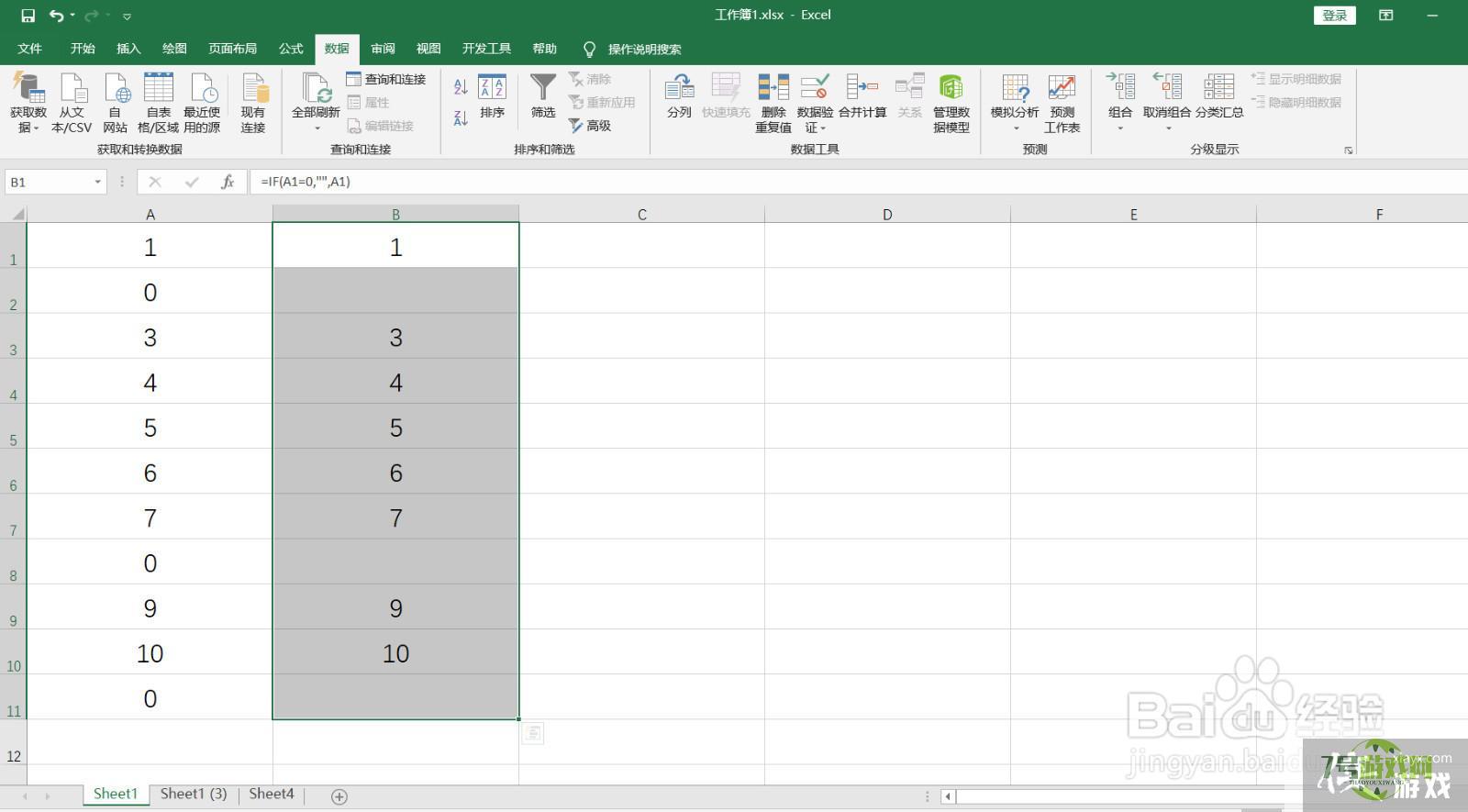来源:互联网 | 时间:2024-10-21 02:15:47
为了打印美观或方便统计,有时excel表格中的数字0不希望显示出来,本例分享下不显示0的四种方法。工具/原料1、第一种方法:打开excel选项--高级--此工作表的显示选项,把“在具有零值的单元格中显示0”前面的对号取消,点确定。2、第二种
为了打印美观或方便统计,有时excel表格中的数字0不希望显示出来,本例分享下不显示0的四种方法。
工具/原料1、第一种方法:打开excel选项--高级--此工作表的显示选项,把“在具有零值的单元格中显示0”前面的对号取消,点确定。

2、第二种方法:选中数据区域,打开设置单元格格式对话框--数字--自定义,在类型下输入[=0]"",点确定。
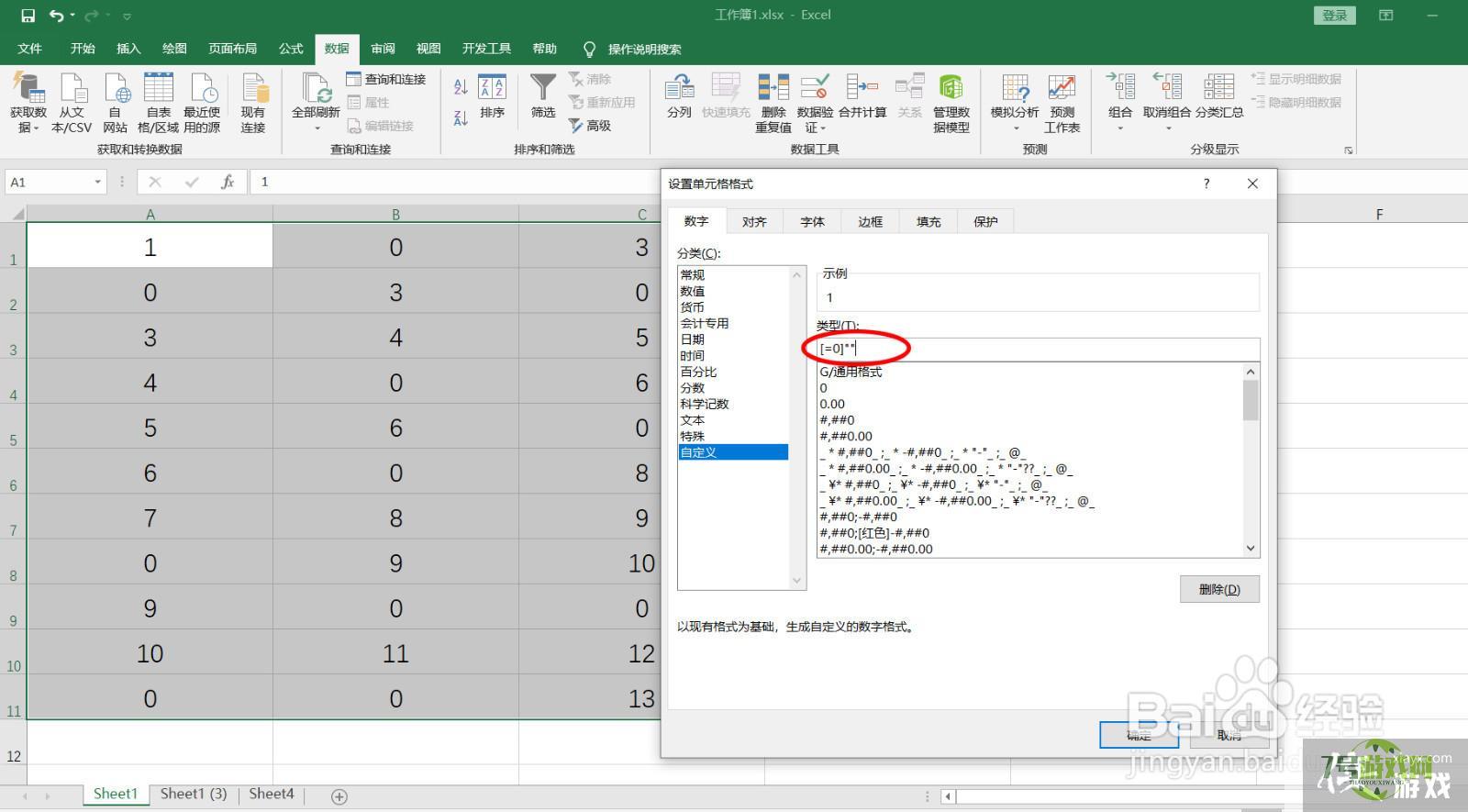
3、第三种方法:选中数据区域,按ctrl+f打开查找替换对话框,勾选“单元格匹配”,查找范围选择“值”,如图。
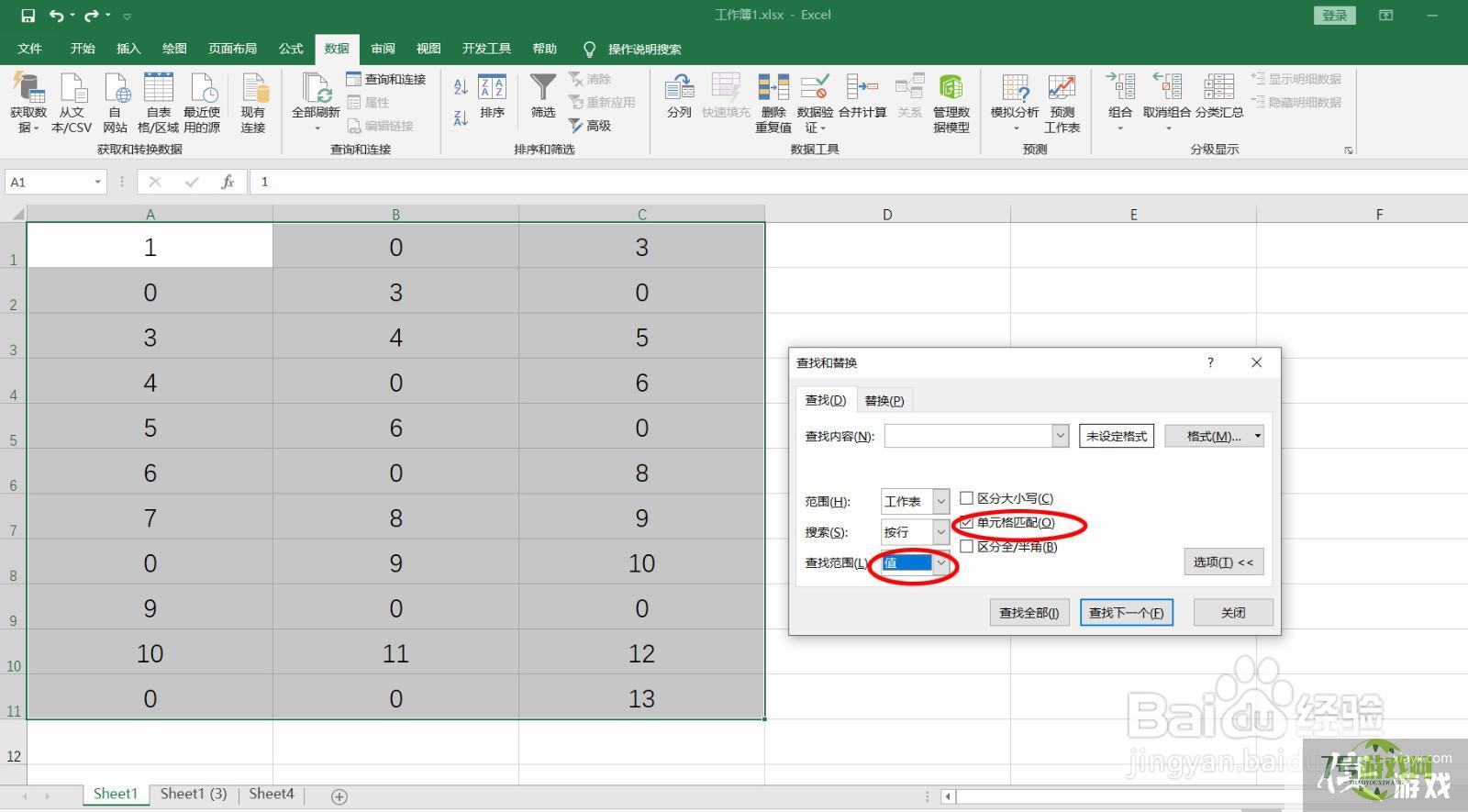
4、查找内容为0,点查找全部,按ctrl+a全选数值0,如图。
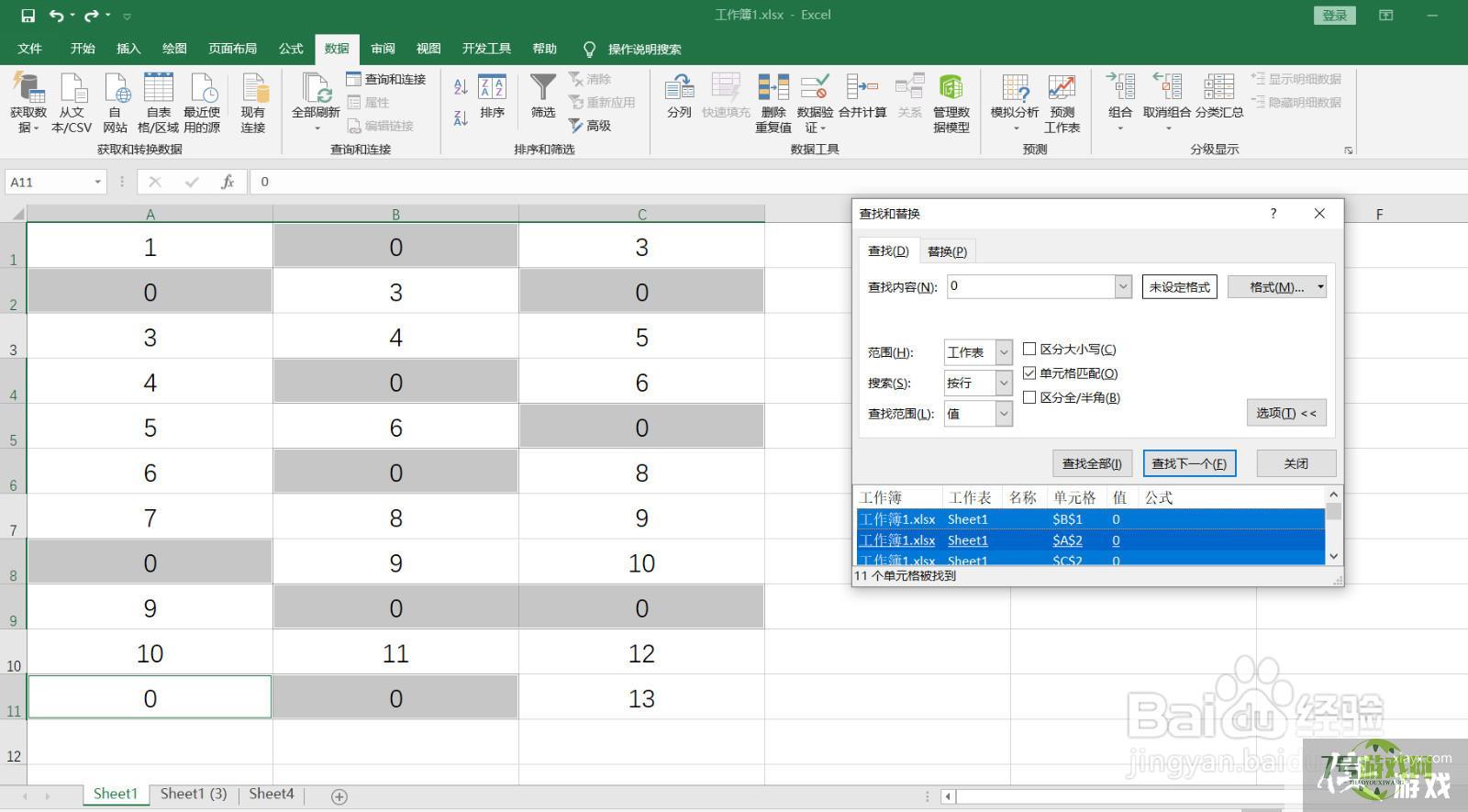
5、也可以查找0,替换为空,点全部替换。
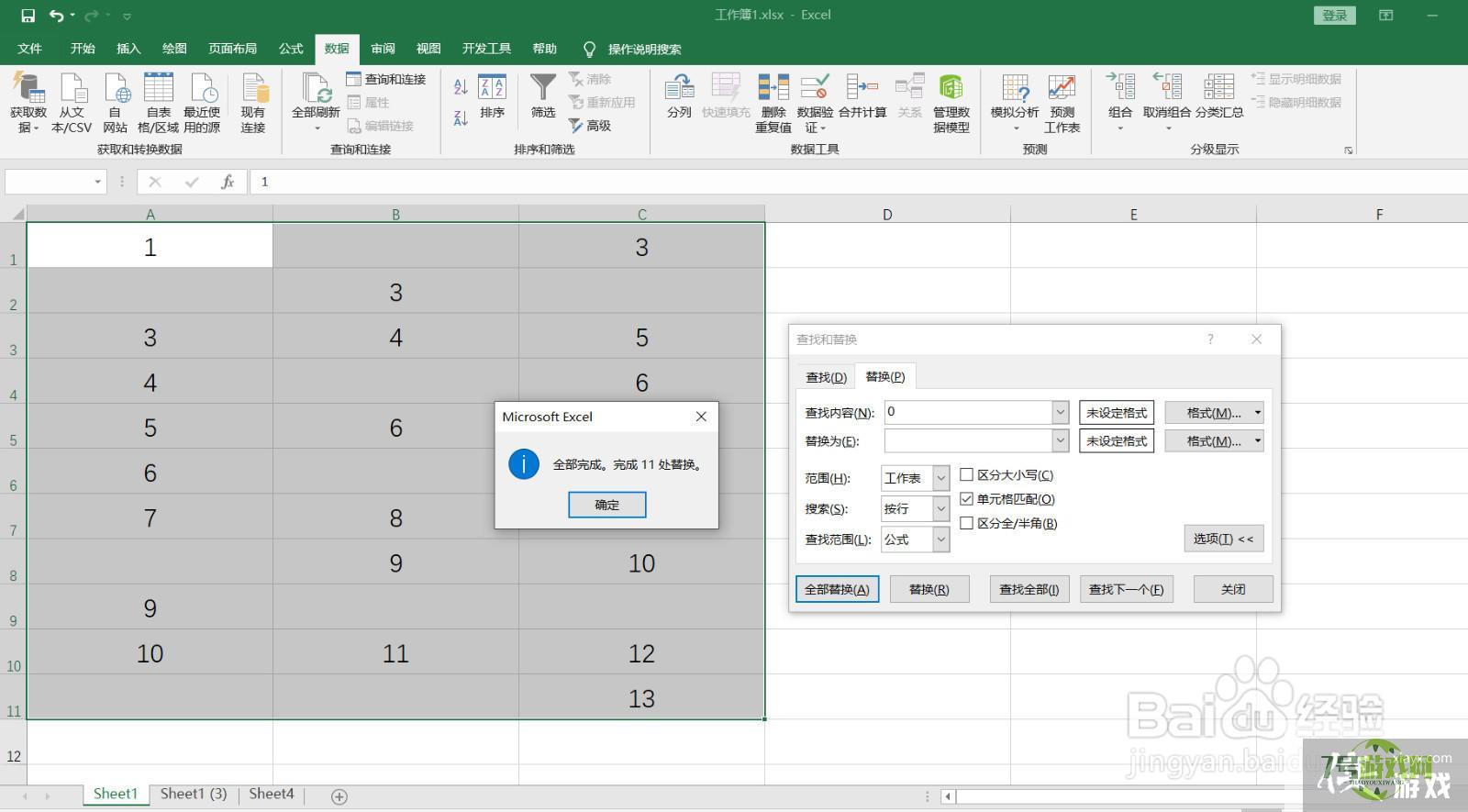
6、如果不显示公式结果0,可利用函数公式=IF(A1=0,"",A1),把0隐藏。